Hojas de cálculo de Google es una solución de hojas de cálculo basada en la nube que admite la colaboración en tiempo real y proporciona herramientas para visualizar, procesar y comunicar datos.
En este tutorial se muestra cómo crear e implementar un flujo de trabajo que cree un endpoint de retrollamada (o webhook), guarde la URL de retrollamada en Hojas de cálculo de Google, pause la ejecución y, a continuación, espere la aprobación de un usuario a través de la hoja de cálculo para reiniciar el flujo de trabajo. Consulta más información sobre el uso de retrollamadas.
Crear una carpeta en Google Drive
Crea una carpeta en Google Drive. Esta carpeta se usa para almacenar tu hoja de cálculo. Al configurar un permiso para la carpeta compartida, tu flujo de trabajo podrá escribir en la hoja de cálculo.
- Ve a drive.google.com.
- Haz clic en Nuevo > Nueva carpeta.
- Asigna un nombre a la carpeta.
- Haz clic en Crear.
- Haz clic con el botón derecho en la carpeta que has creado y selecciona Compartir.
Añade la dirección de correo de la cuenta de servicio predeterminada de Compute Engine.
De esta forma, la cuenta de servicio tendrá acceso a la carpeta. Cuando asocies la cuenta de servicio a tu flujo de trabajo, este tendrá acceso de edición a cualquier archivo de la carpeta. Más información sobre cómo compartir archivos, carpetas y unidades
Selecciona el rol Editor.
Desmarca la casilla Notificar a los usuarios.
Haz clic en Compartir.
Crear una hoja de cálculo con Hojas de cálculo de Google
Cuando creas una hoja de cálculo con Hojas de cálculo de Google, se guarda en Google Drive. De forma predeterminada, la hoja de cálculo se guarda en la carpeta raíz de Drive. No hay ninguna opción para crear una hoja de cálculo directamente en una carpeta específica mediante la API de Hojas de cálculo de Google. Sin embargo, hay otras opciones, como mover la hoja de cálculo a una carpeta específica después de crearla, como se hace en este ejemplo. Para obtener más información, consulta el artículo Trabajar con carpetas de Google Drive.
Ve a sheets.google.com.
Haz clic en Nuevo
.
Al hacerlo, se creará y se abrirá una hoja de cálculo nueva. Cada hoja de cálculo tiene un valor de
spreadsheetIdúnico que contiene letras, números, guiones o guiones bajos. Puedes encontrar el ID de hoja de cálculo en una URL de Hojas de cálculo de Google:https://docs.google.com/spreadsheets/d/spreadsheetId/edit#gid=0Anota este ID, ya que lo necesitarás cuando crees el flujo de trabajo.
Añade encabezados de columna que coincidan con el siguiente ejemplo:
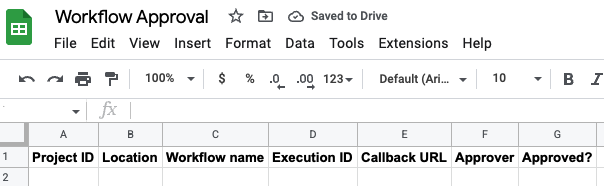
Ten en cuenta que el valor de la columna G, ¿Aprobado?, se usa para iniciar devoluciones de llamada en el flujo de trabajo.
Mueve la hoja de cálculo a la carpeta de Google Drive que has creado anteriormente:
- En la hoja de cálculo, selecciona Archivo > Mover.
- Ve a la carpeta que has creado.
- Haz clic en Mover.
También puedes usar el conector de la API de Hojas de cálculo de Google para crear una hoja de cálculo. Ten en cuenta que, al usar el conector, el spreadsheetId se puede obtener del resultado resp.
Por ejemplo:
- create_spreadsheet:
call: googleapis.sheets.v4.spreadsheets.create
args:
body:
connector_params:
scopes: ${driveScope}
result: resp
- assign_sheet_id:
assign:
- sheetId: ${resp.spreadsheetId}
Ampliar Hojas de cálculo de Google con Apps Script
Apps Script te permite crear, leer y editar hojas de cálculo de Google de forma programática. La mayoría de las secuencias de comandos diseñadas para Hojas de cálculo manipulan matrices para interactuar con las celdas, las filas y las columnas de una hoja de cálculo. Para obtener una introducción al uso de Apps Script con Hojas de cálculo de Google, consulta la guía de inicio rápido de funciones personalizadas.
Crea un proyecto de Apps Script desde Hojas de cálculo de Google:
- Abre tu hoja de cálculo de Hojas de cálculo.
- Selecciona Extensiones > Apps Script.
- En el editor de secuencias de comandos, haz clic en Proyecto sin título.
- Asigna un nombre al proyecto y haz clic en Cambiar nombre.
Tu secuencia de comandos ahora está vinculada a tu hoja de cálculo, lo que le da a la secuencia de comandos capacidades especiales para modificar la interfaz de usuario o responder cuando se abre la hoja de cálculo.
Un proyecto de secuencias de comandos representa una colección de archivos y recursos de Apps Script. Los archivos de código de un proyecto de secuencias de comandos tienen la extensión
.gs.Puedes usar Apps Script para escribir funciones personalizadas que puedes usar en Hojas de cálculo de Google como si fueran funciones integradas. Las funciones personalizadas se crean con JavaScript estándar. Crea una función:
- Abre tu proyecto de Apps Script.
- Haz clic en Editor .
- El archivo de secuencia de comandos aparece como un archivo de proyecto llamado
Code.gs. Para editar el archivo, selecciónalo. Sustituye el código del editor de secuencias de comandos por el siguiente, que lee los datos de tu hoja de cálculo y los transfiere como entrada a una ejecución de flujo de trabajo:
Haz clic en Guardar .
Los activadores instalables de Apps Script permiten que un proyecto de secuencia de comandos ejecute una función específica cuando se cumplan determinadas condiciones, como cuando se abra o se edite una hoja de cálculo. Crea un activador:
- Abre tu proyecto de Apps Script.
- Haga clic en Activadores .
- Haz clic en Añadir activador.
- En el cuadro de diálogo Añadir activador para YOUR_PROJECT_NAME, configura el activador:
- En la lista Choose which function to run (Elige qué función quieres ejecutar), selecciona handleEdit.
- En la lista Choose which deployment should run (Elige qué implementación se debe ejecutar), selecciona Head (Principal).
- En la lista Seleccionar fuente de evento, selecciona De hoja de cálculo.
- En la lista Select event type (Seleccionar tipo de evento), selecciona On edit (Al editar).
- En la lista Ajustes de notificaciones de errores, selecciona Notificarme a diario.
- Haz clic en Guardar.
Si se te pide que elijas una cuenta de Google, selecciona la cuenta adecuada y, a continuación, haz clic en Permitir.
Esto permite que tu proyecto de Apps Script vea, edite, cree y elimine tus hojas de cálculo de Hojas de cálculo de Google, así como que se conecte a un servicio externo.
Un archivo de manifiesto de un proyecto de Apps Script es un archivo JSON que especifica información básica del proyecto que Apps Script necesita para ejecutar una secuencia de comandos correctamente. Ten en cuenta que el editor de Apps Script oculta los archivos de manifiesto de forma predeterminada para proteger los ajustes de tu proyecto de Apps Script. Edita el archivo de manifiesto:
- Abre tu proyecto de Apps Script.
- Haz clic en Configuración del proyecto .
- Selecciona la casilla Mostrar el archivo de manifiesto "appsscript.json" en el editor.
- Haz clic en Editor .
- El archivo de manifiesto aparece como un archivo de proyecto llamado
appsscript.json. Para editar el archivo, selecciónalo. El campo
oauthScopesespecifica una matriz de cadenas. Para definir los ámbitos de autorización que usa tu proyecto, añade un array con los ámbitos que quieras que se admitan. Por ejemplo:{ "timeZone": "America/Toronto", "dependencies": { }, "exceptionLogging": "STACKDRIVER", "runtimeVersion": "V8", "oauthScopes": [ "https://www.googleapis.com/auth/script.external_request", "https://www.googleapis.com/auth/cloud-platform", "https://www.googleapis.com/auth/spreadsheets" ] }
De esta forma, se definen los siguientes ámbitos explícitos:
- Permite conectarse a un servicio externo
- Ver, editar, configurar y eliminar tus Google Cloud datos y ver la dirección de correo de tu cuenta de Google
- Ver, editar, crear y eliminar todas tus hojas de cálculo de Hojas de cálculo de Google
Haz clic en Guardar .
Desplegar un flujo de trabajo que escribe en una hoja de cálculo y usa retrollamadas
Implementa un flujo de trabajo que se ejecute, se pause y, a continuación, se reanude cuando se apruebe una retrollamada a través de una hoja de cálculo. El flujo de trabajo escribe en una hoja de cálculo de Google mediante el conector de la API de Hojas de cálculo de Google.
Consola
En la Google Cloud consola, ve a la página Flujos de trabajo:
Haz clic en Crear.
Escribe un nombre para el nuevo flujo de trabajo:
workflows-awaits-callback-sheets.En la lista Región, selecciona us-central1 (Iowa).
En Cuenta de servicio, selecciona la cuenta de servicio predeterminada de Compute Engine (
PROJECT_NUMBER-compute@developer.gserviceaccount.com).Haz clic en Siguiente.
En el editor del flujo de trabajo, introduce la siguiente definición para tu flujo de trabajo:
Sustituye el valor del marcador de posición
sheetIdpor tuspreadsheetId.Haz clic en Desplegar.
gcloud
Crea un archivo de código fuente para tu flujo de trabajo:
touch workflows-awaits-callback-sheets.yamlEn un editor de texto, copia el siguiente flujo de trabajo en tu archivo de código fuente:
Sustituye el valor del marcador de posición
sheetIdpor tuspreadsheetId.Para desplegar el flujo de trabajo, introduce el siguiente comando:
gcloud workflows deploy workflows-awaits-callback-sheets \ --source=workflows-awaits-callback-sheets.yaml \ --location=us-central1 \ --service-account=PROJECT_NUMBER-compute@developer.gserviceaccount.com
Sustituye
PROJECT_NUMBERpor el número de tu proyecto. Google Cloud Puedes obtener tu número de proyecto de las siguientes formas:gcloud projects describe PROJECT_ID
Probar el flujo de principio a fin
Ejecuta el flujo de trabajo para probar el flujo de principio a fin. Al ejecutar un flujo de trabajo, se ejecuta la definición del flujo de trabajo actual asociada a él.
Consola
En la Google Cloud consola, ve a la página Flujos de trabajo:
En la página Flujos de trabajo, selecciona el flujo de trabajo workflows-awaits-callback-sheets para ir a su página de detalles.
En la página Detalles del flujo de trabajo, haz clic en play_arrow Ejecutar.
Vuelve a hacer clic en Ejecutar.
El flujo de trabajo se inicia y su estado de ejecución debe ser En curso. Los registros también indican que el flujo de trabajo está en pausa y esperando:
Execute steps here before waiting for callback from sheets ... Started waiting for callback from sheet 1JlNFFnqs760M_KDqeeeDc_qtrABZDxoalyCmRE39dpM
Comprueba que el flujo de trabajo haya escrito los detalles de la retrollamada en una fila de tu hoja de cálculo.
Por ejemplo, deberías ver el ID de ejecución del flujo de trabajo en la columna ID de ejecución, un endpoint de retrollamada en la columna URL de retrollamada y FALSE en la columna ¿Aprobado?.
En la hoja de cálculo, cambia FALSE por TRUE.
Al cabo de un minuto o dos, la ejecución debería reanudarse y completarse con el estado Succeeded (Correcto).
gcloud
Abre la terminal.
Ejecuta el flujo de trabajo:
gcloud workflows run workflows-awaits-callback-sheets
El flujo de trabajo se inicia y el resultado debería indicar que el flujo de trabajo está en pausa y esperando:
Waiting for execution [a8361789-90e0-467f-8bd7-ea1c81977820] to complete...working.
Comprueba que el flujo de trabajo haya escrito los detalles de la retrollamada en una fila de tu hoja de cálculo.
Por ejemplo, deberías ver el ID de ejecución del flujo de trabajo en la columna ID de ejecución, un endpoint de retrollamada en la columna URL de retrollamada y FALSE en la columna ¿Aprobado?.
En la hoja de cálculo, cambia FALSE por TRUE.
Al cabo de uno o dos minutos, la ejecución debería reanudarse y completarse con el estado
SUCCEEDED.

